Nustatykite įdiegtą „Windows“ leidimą
- Vietinių vartotojų ir grupių paslaugų programa gali dingti po neseniai atnaujinto arba paleidus nepalaikomą leidimą.
- Yra alternatyvi priemonė, Vartotojų paskyros (netplwiz), galima, bet visada galite gauti vietinius vartotojus ir grupes.
- Skaitykite toliau šį vadovą, kad sužinotumėte, kaip jį įdiegti.
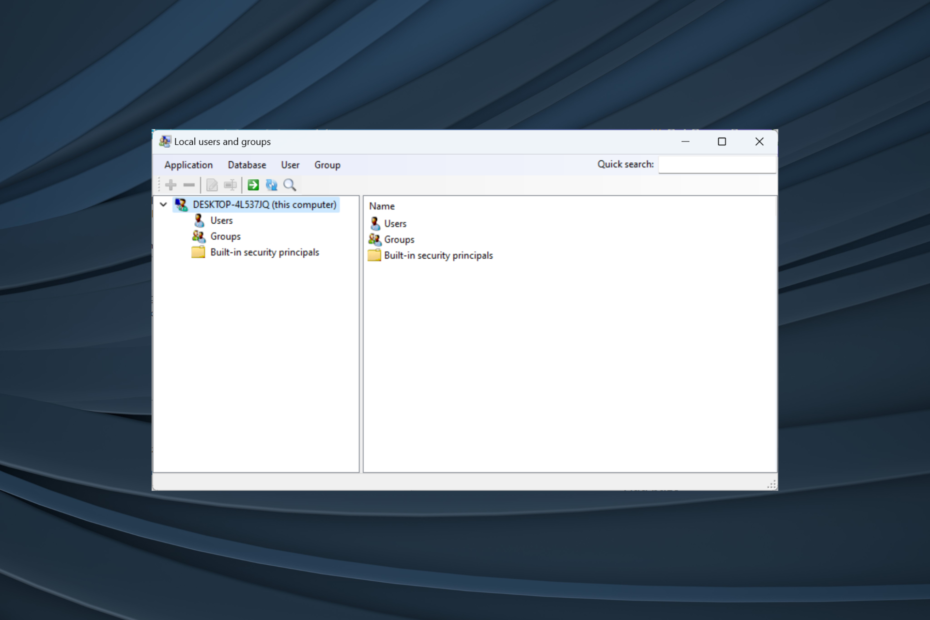
Vietinių vartotojų ir grupių paslaugų programa yra integruota į kompiuterio valdymą ir ją galima pasiekti iš konsolės arba atskirai. Tačiau rado keletą vartotojų Vietiniai vartotojai ir grupės trūksta „Windows 11“.
Kai kuriems, kurie gali ją pasiekti, pranešime rašoma: Šis papildinys negali būti naudojamas su šiuo „Windows 10“ leidimu. Norėdami valdyti šio kompiuterio vartotojų paskyras, naudokite valdymo skydo įrankį Vartotojų abonementai.
Apie problemą taip pat pranešta ankstesnėje iteracijoje, „Windows 10“, ir dažniausiai kyla dėl vartotojo problemos arba apsirikimo.
Kodėl „Windows 11“ trūksta vietinių vartotojų ir grupių?
- Naudojate „Windows“ pagrindinį leidimą ir Vietiniai vartotojai ir grupės yra „Pro“ ir naujesniuose leidimuose.
- Aktyvus vartotojo profilis neturi administratoriaus teisių.
- Naujausias „Windows“ naujinimas sugadino funkcionalumą.
- Sistemos failai sugadinti.
Kaip įgalinti vietinius vartotojus ir grupes sistemoje „Windows 11“?
Prieš tęsdami, būtinai patikrinkite kuris „Windows 11“ leidimas yra įdiegtas. Jei tai Namai, turėsite įjungti rankiniu būdu Vietiniai vartotojai ir grupės „Windows 11“. „Pro“ arba „Enterprise“ leidimų problema greičiausiai kyla dėl vartotojo profilio.
1. Atsisiųskite lusrmgr.exe „Windows 11 Home“.
- Atidarykite naršyklę, eikite į Grupės valdymo puslapis GitHub, tada į Kodas skirtuką, slinkite atsisiųsti į apačią ir spustelėkite Atsisiųskite naujausią versiją nuoroda.
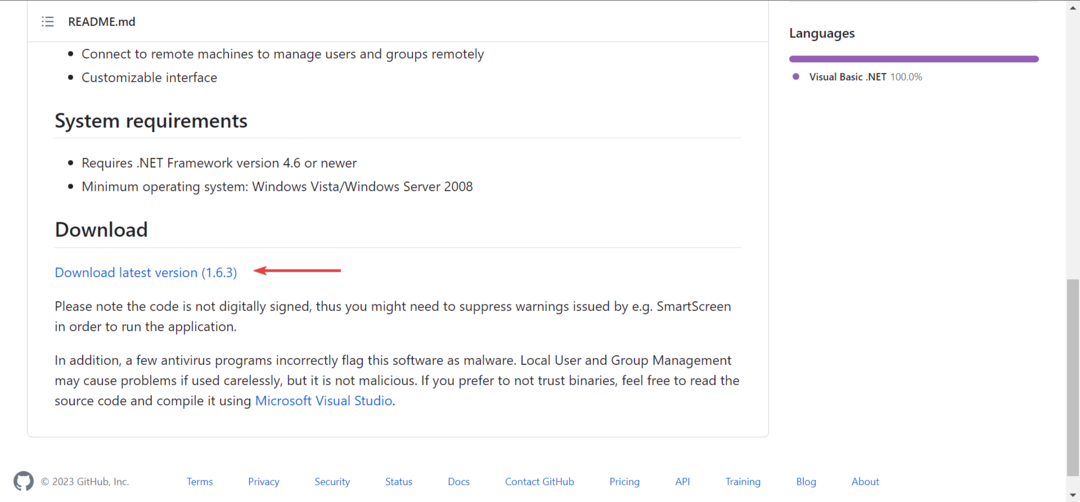
- Paleiskite atsisiųstą lusrmgr.exe failą.
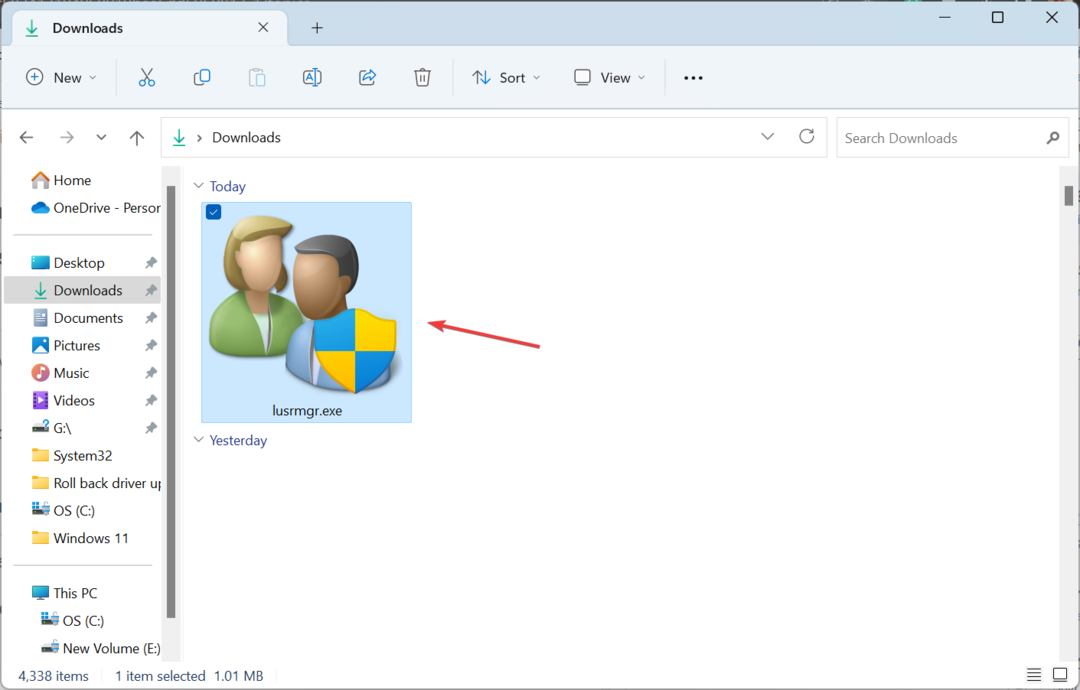
- Spustelėkite Taip viduje UAC paraginti.
- The Vietiniai vartotojai ir grupės konsolė pasirodys.
Atsisiunčiama versija Vietiniai vartotojai ir grupės (lusrmgr.exe) Naudojimo patogumu ir sąsaja šiek tiek skiriasi nuo įtaisytosios konsolės, tačiau suteikia vartotojams beveik tas pačias funkcijas.
Jei naudojate lusrmgr.exe, norėdami konfigūruoti vartotojų profilius, suteikti administratoriaus teises, peržiūrėti vartotojų sąrašą arba taisyti dalykus, kai vartotojai nerodomi prisijungimo ekrane, įmontuotas Vartotojų paskyros (netplwiz) naudingumas padarys viską.
Atidaryti Vartotojų paskyros, paspauskite Windows + R atidaryti Bėk > tipas netplwiz teksto lauke > spustelėkite Gerai.
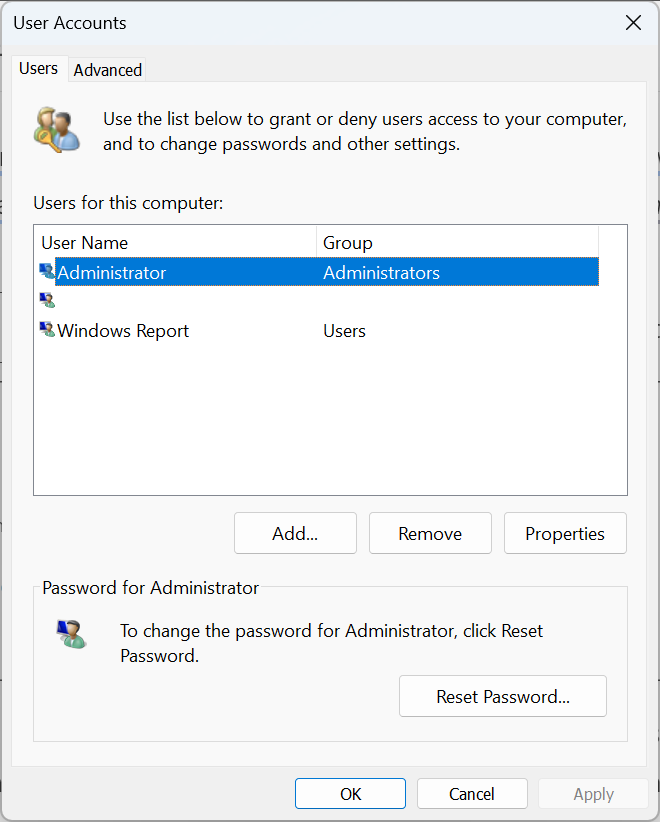
Nerekomenduojame naudoti trečiųjų šalių įrankių naudotojų valdymui sistemoje „Windows“. Tai labai svarbi užduotis, kurią turėtų atlikti integruoti įrankiai, nebent norite išplėsti funkcionalumą ar pridėti funkcijų.
- Kaip teisingai sukalibruoti „Xbox One“ valdiklį sistemoje „Windows 11“.
- 4 būdai, kaip patikrinti ir iš naujo nustatyti „Windows 11“ veikimo laiką
- Kaip lengvai pakeisti šiukšliadėžės nustatymus sistemoje „Windows 11“.
- Kaip pakeisti ekrano mastelį „Windows 11“.
- Įgalinkite arba išjunkite atminties glaudinimą sistemoje „Windows 11“.
3. Atnaujinkite į Pro leidimą
- Paspauskite Windows + aš atidaryti Nustatymaiir spustelėkite Aktyvinimas dešinėje pusėje Sistema skirtuką.
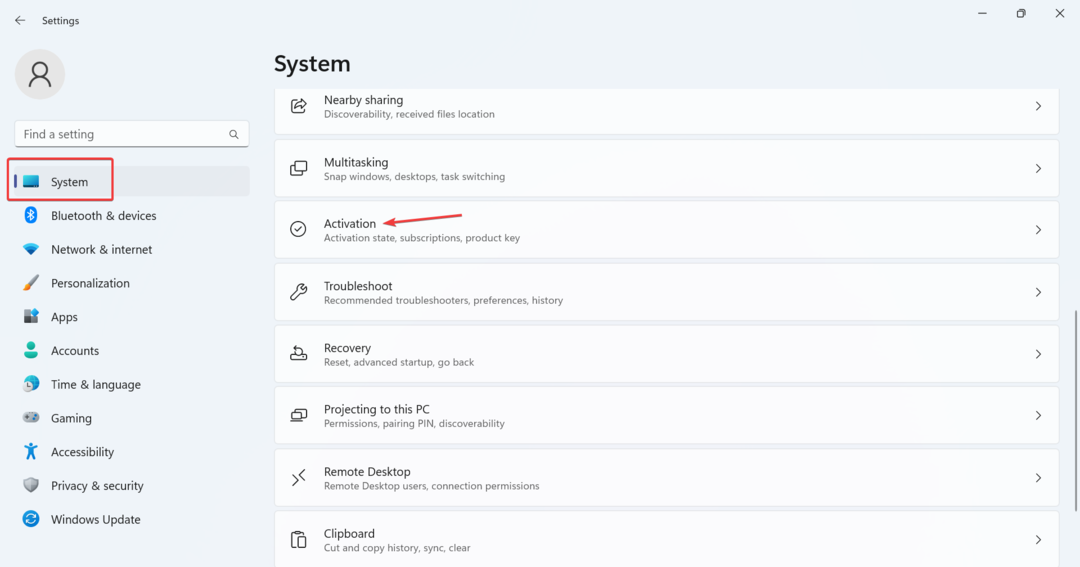
- Dabar plėsk Atnaujinkite savo „Windows“ leidimą, ir rasite dvi parinktis:
- Pakeiskite produkto kodą: naudokite tai, kai jau turite „Pro“ leidimo aktyvinimo raktą. Pasirinkus, „Windows“ paragins įvesti naują produkto kodą.
-
Atnaujinkite „Microsoft Store“ programoje: naudokite jį norėdami įsigyti „Pro“ leidimą. Pasirinkus, bus atidarytas „Microsoft Store“ puslapis, skirtas „Windows 10/11 Pro“. Pirkimą galima apdoroti čia.

Vietinių vartotojų ir grupių konsolė nepasiekiama pagrindiniame leidime, kaip ir Vietinė saugumo politika naudingumas. O jei nenorite naudoti atsisiunčiamos versijos ar alternatyvos, geriausia atnaujinti į Windows 11 Pro.
Kaip pasiekti ir naudoti vietinius vartotojus ir grupes sistemoje „Windows 11“?
Norėdami pasiekti Vietiniai vartotojai ir grupės, paspauskite Windows + R atidaryti Bėk > tipas lusrmgr.exe teksto lauke > spustelėkite Gerai.
Vietinių vartotojų ir grupių naudojimas Tai taip pat paprasta, kaip jį atidaryti. Galite sukurti naujas paskyras ar grupes, ištrinti esamą, pakeisti slaptažodį ir dar daugiau!
Nors Vietiniai vartotojai ir grupės būtų buvęs puikus „Windows 11 Home“ priedas, kai kurios funkcijos yra išskirtinės „Pro“ leidimui. Pagrindinis leidimas sukurtas dėl santykinai paprastumo.
Atminkite, kad vien tik lusrmgr.exe programa nepadės! Turėsite efektyviai valdyti vartotojus ir grupes kad Windows patirtis būtų be klaidų.
Jei turite klausimų arba norite pasidalinti savo apžvalga apie lusrmgr.exe konsolę, palikite komentarą žemiau.


